
31. März 2021, 10:50 Uhr | Lesezeit: 3 Minuten
WhatsApp setzt zur Benutzung eine SIM-Karte mit zugehöriger Rufnummer voraus. Diese Voraussetzung kann man aber auch umgehen. TECHBOOK zeigt, wie das geht und welche Alternative es noch gibt.
Ohne Mobilfunknummer kann WhatsApp nicht verifiziert werden, deswegen wird für die Benutzung des Messengers normalerweise eine SIM-Karte benötigt. Es gibt jedoch einen Trick, mit dem man WhatsApp eine Telefonnummer vorgaukeln kann. Damit ist es möglich, WhatsApp auf alten Smartphones, für die man keine SIM-Karte mehr hat, oder auch auf einem Tablet ohne SIM-Kartenslot zu installieren. Diese Methode setzt voraus, dass Sie ein Telefon mit Festnetzanschluss besitzen.
Es gibt insgesamt sogar zwei unterschiedliche Methoden, wie WhatsApp ohne SIM-Karte aktiviert werden kann. In unserer Schritt-für-Schritt-Anleitung zeigen wir Ihnen, wie’s funktioniert.
So installieren Sie WhatsApp ohne SIM-Karte
Je nachdem, auf welchem Gerät Sie WhatsApp benutzen wollen, müssen Sie die App entweder aus dem Google Play Store oder direkt aus dem Internet herunterladen. Da wir für diese Anleitung ein Android-Tablet benutzt haben, müssen wir die App über die WhatsApp-Seite laden. Eine genaue Anleitung, wie das Installieren von Apps aus dem Internet funktioniert, finden Sie in diesem verlinkten Artikel.
1. Öffnen Sie die WhatsApp Download-Seite in Ihrem Browser und klicken Sie Download Now.
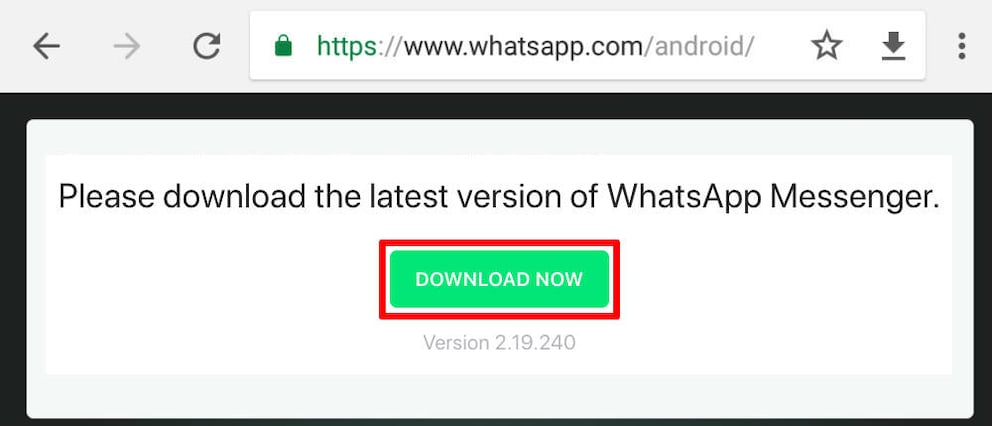
2. Öffnen Sie die APK-Datei, nachdem sie heruntergeladen wurde und installieren Sie WhatsApp.
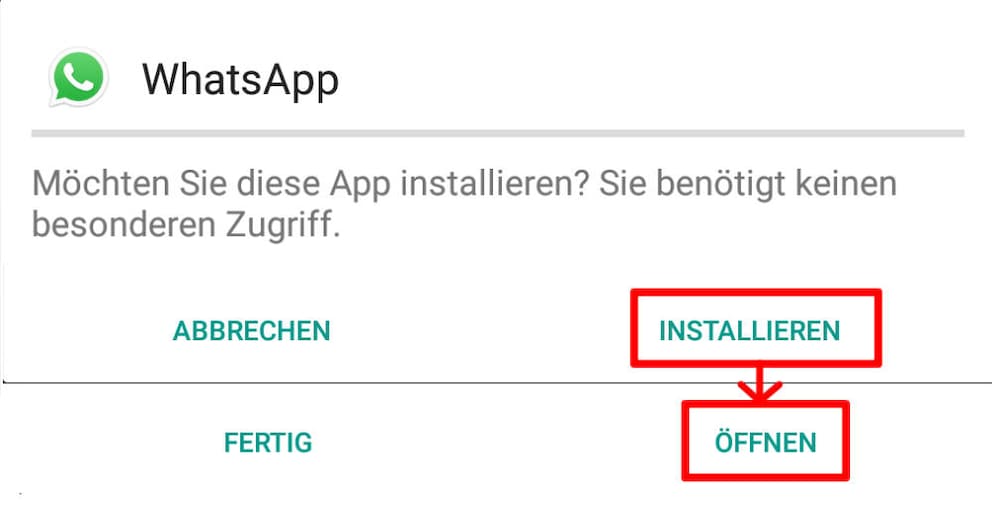
3. Klicken Sie nach Abschluss der Installation auf Zustimmen und fortfahren.

4. Wenn Sie die Installation auf einem Tablet vornehmen, werden Sie eine Benachrichtigung erhalten, dass WhatsApp Tablets nicht unterstützt. Sie können diese Meldung getrost ignorieren und mit OK fortfahren.
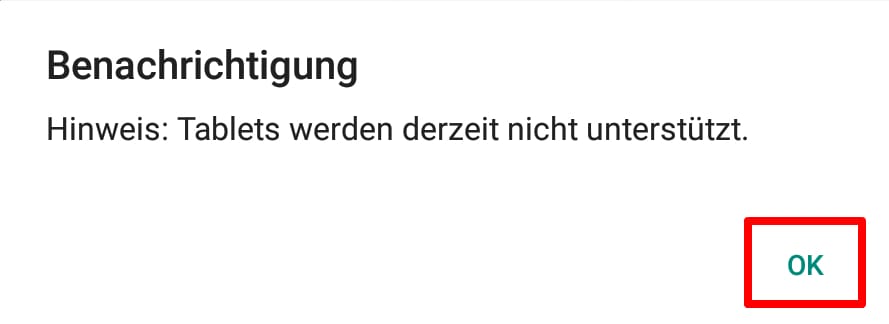
Auch interessant: Diese Funktionen gibt es bei WhatsApp
5. Nachdem Sie in der Vorbereitung WhatsApp installiert haben, müssen Sie die App nun verifizieren. Wählen Sie Deutschland in der Länderliste aus und geben Sie Ihre Festnetznummer ohne die „0“ am Anfang ein.
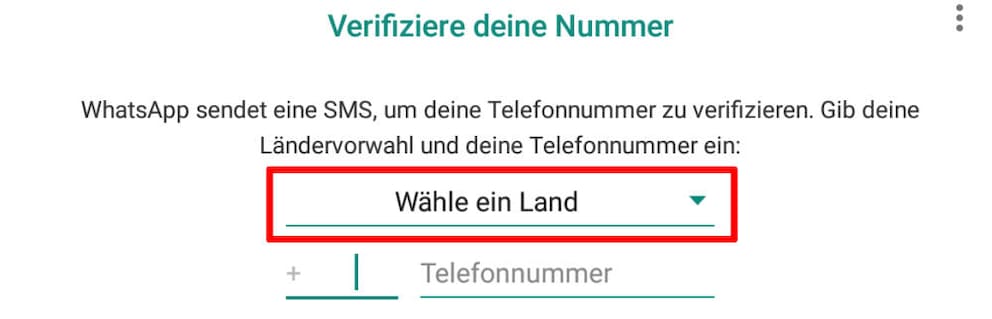 6. Bestätigen Sie Ihre Eingabe mit Weiter.
6. Bestätigen Sie Ihre Eingabe mit Weiter.

7. WhatsApp fragt zur Sicherheit noch einmal nach, ob Sie die richtige Nummer eingegeben haben. Bestätigen Sie mit OK.
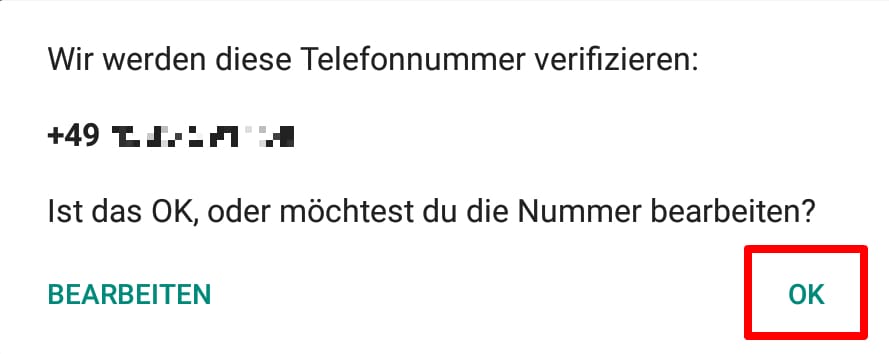
8. Im nächsten Fenster können Sie wählen, ob WhatsApp automatisch den Code erkennen soll, der zur Verifizierung per SMS zugeschickt werden soll. Klicken Sie auf Jetzt nicht.
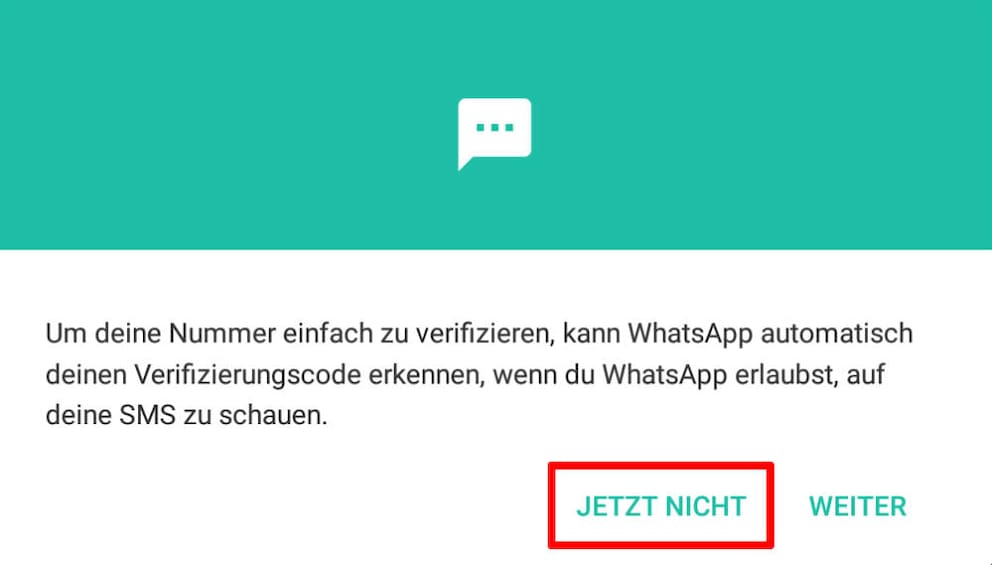
9. Da die Verifizierung per SMS über eine Festnetznummer nicht funktioniert, müssen Sie die Option Mich anrufen wählen. Wenn das Festnetztelefon klingelt, nehmen Sie ab und notieren Sie den Code, der von der Computerstimme diktiert wird. Nach korrekter Eingabe des Codes ist der Verifizierungvorgang abgeschlossen und Sie können WhatsApp wie gewohnt benutzen.

Alternativ eine spezielle SIM-Karte für WhatsApp nutzen
Statt WhatsApp ohne SIM-Karte zu nutzen, bietet sich auch ein Tarif vom Mobilfunkanbieter Telefonica an. Dieser ist speziell für den Messenger konzipiert. Die WhatsApp SIM-Karte ist komplett auf den Messenger-Dienst ausgerichtet. Sie garantiert in allen Tarifoptionen die kostenlose WhatsApp-Nutzung. Es handelt sich um eine Prepaid-Karte ohne Vertragslaufzeit, die einzelnen Optionen können monatlich gekündigt werden.
Alle Infos zum Tarif erhalten Sie detailliert in unserem Artikel „Was ist WhatsApp SIM?“

Wie man WhatsApp auf dem Tablet installiert

WhatsApp installieren und richtig einrichten

Wie Sie Ihren WhatsApp-Account sperren
Fazit
WhatsApp-Accounts sind immer an eine Nummer gebunden. Geht es nach dem Messenger, sollte das eine Mobilfunknummer sein. Eine Prepaid-Karte kann hier die Lösung sein. Der spezielle Tarif „WhatsApp SIM“ muss es aber nicht unbedingt sein. Wenige Gigabyte Datenvolumen reichen völlig aus.

